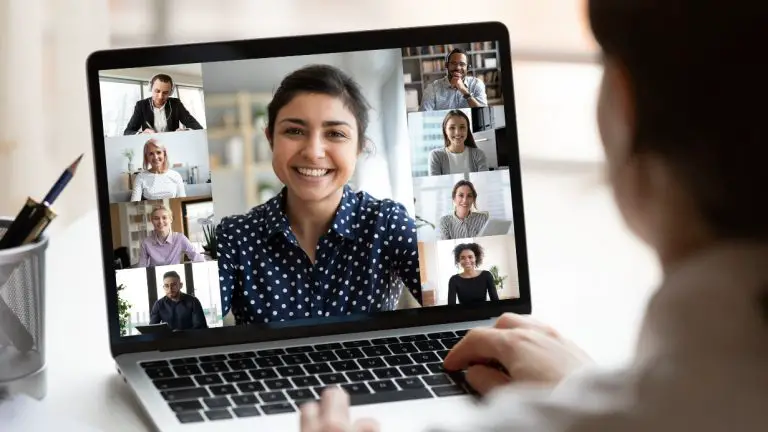
क्या आपको हर बार एक ऑनलाइन बैठक में भाग लेने के लिए अपना कमरा सेट करने के लिए थक गए हैं? खैर, ज्यादातर वीडियो कॉन्फ्रेंसिंग टूल बदलते बैकग्राउंड या बैकग्राउंड ब्लरिंग फीचर के साथ आते हैं। हालाँकि, अगर आप Google Meet का उपयोग कर रहे हैं तो यह आपके लिए एक समस्या है। हालाँकि, यह अब बदल गया है क्योंकि Google एक समाधान के साथ आया है। तो अब आप अपनी बैठकों के दौरान, यहाँ पर Google Meet पर Background Blur कर सकते हैं।
Google Meet पर Background Blur
यह ब्लर बैकग्राउंड फीचर वर्तमान में केवल वेब ब्राउजर पर उपलब्ध है। इसलिए आपको अपने फोन पर इसका इस्तेमाल करने के लिए कुछ समय इंतजार करना होगा।
Background Blur सुविधा का उपयोग करने के लिए इन चरणों का पालन करें:
1] Google Chrome या किसी अन्य ब्राउज़र को खोलें और मीटिंग में शामिल होने या शुरू करने के लिए https://meet.google.com/ पर जाएं।
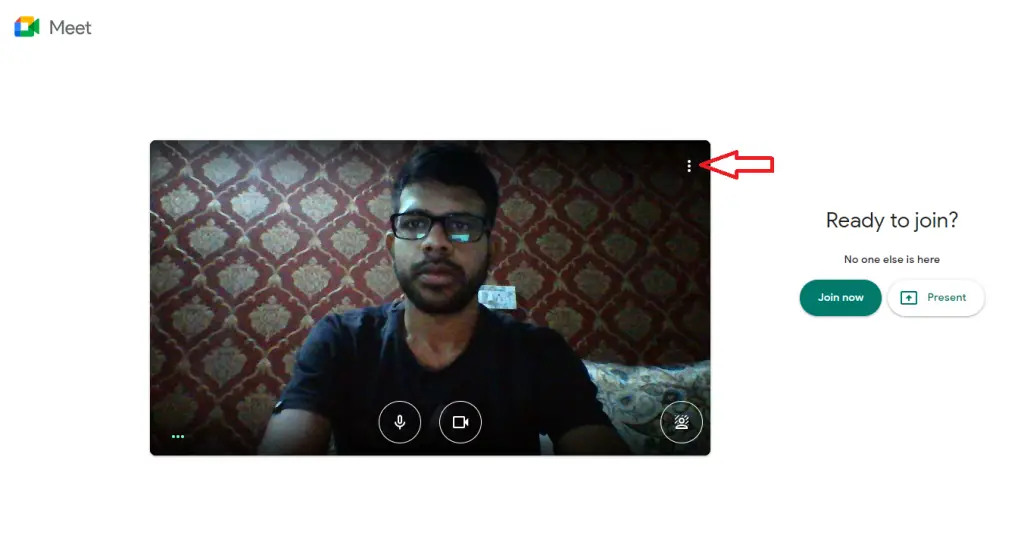
2] यदि आप किसी मीटिंग में शामिल हो रहे हैं, तो बस कोड दर्ज करें और मीटिंग शुरू होगी या अपने Google खाते में साइन इन मीटिंग शुरू होगी।
3] मीटिंग में आने के बाद, टॉप राईट कॉर्नर पर तीन डॉट्स मेनू पर टैप करें।
4] यहां आपको टर्न ऑन बैकग्राउंड ब्लर फीचर दिखाई देगा, उस पर क्लिक करें और आप जाने के लिए अच्छे हैं। या आप नीचे दायें कोने पर ब्लर आइकन पर क्लिक करके सीधे सुविधा का उपयोग कर सकते हैं।
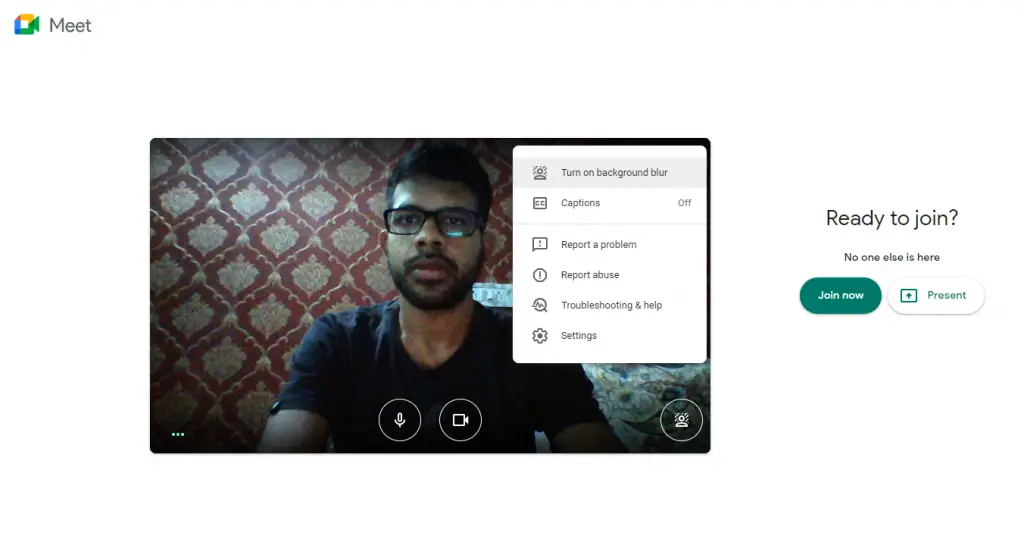
5] यदि आप फीचर को बंद करना चाहते हैं, तो उसी चरणों का पालन करें।
Blur की प्रभावशीलता में सुधार करने के लिए, कैमरे से और पृष्ठभूमि से उचित दूरी पर बैठना सुनिश्चित करें। इसके अलावा, कॉल के दौरान अपने कैमरे को स्थिर रखें।
तो इस तरह से आप Google Meet बैकग्राउंड ब्लर फीचर का उपयोग कर सकते हैं और चिंता मुक्त बैठकों में भाग ले सकते हैं। ऐसे और टिप्स और ट्रिक्स के लिए, गैजेट्स टू यूज़ से जुड़े रहें।